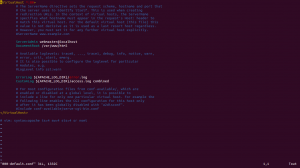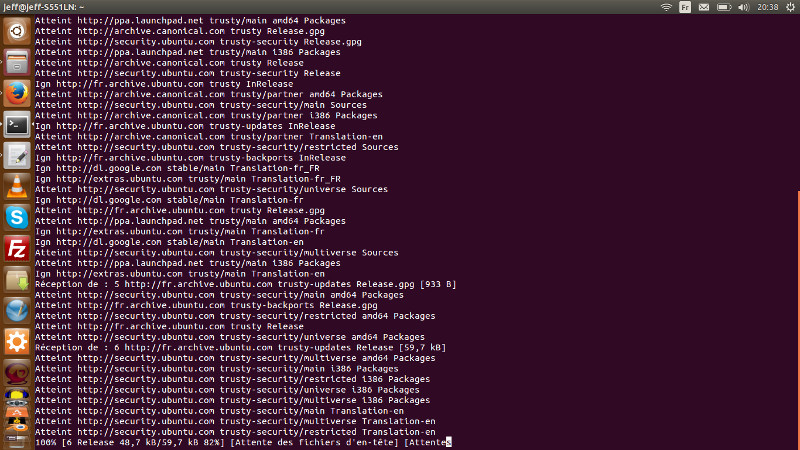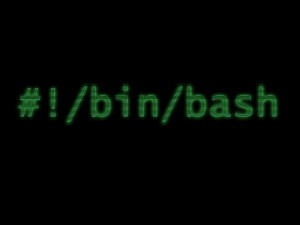 L’utilisation de script est obligatoire pour un utilisateur de Linux.
L’utilisation de script est obligatoire pour un utilisateur de Linux.
Linux est en effet un système fortement basé sur la ligne de commande.
Pour facilité la ligne de commande, il suffit de créer des fichiers bash, et de les exécuter.
Je vous présente 3 méthodes (sous ubuntu), pour exécuter des scripts bash.
Les méthodes
Méthode 1 : la graphique
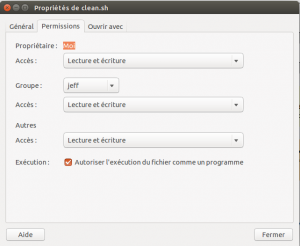 Pour cette méthode, il suffit de faire un clic droit sur le script bash en question, puis demander les « propriétés ».
Pour cette méthode, il suffit de faire un clic droit sur le script bash en question, puis demander les « propriétés ».
Quand la petite fenêtre s’affiche, allez dans « Permissions » et cochez la case « Exécution ». (cf. image ci-contre).
Méthode 2 : dans la terminal
A partir du terminal, il faut se placer dans le dossier qui contient les scripts, et lancez la commande suivante :
bash nom_du_script
Vous pouvez aussi lancer un script avec la commande suivante (pour cela, il faudra tout d’abord le rendre exécutable avec « chmod +x » :
./nom_du_script
Méthode 3 : par le PATH
Cette méthode est une extension de la précédente. En effet, en ajoutant un répertoire au path, nous n’avons plus à aller dans le dossier contenant les scripts bash.
Pour voir à quoi ressemble le PATH, il faut taper « echo $PATH » dans la console.
Voici à quoi ressemble mon PATH à la base :
/usr/local/sbin:/usr/local/bin:/usr/sbin:/usr/bin:/sbin:/bin:/usr/games:/usr/local/games:/usr/lib/jvm/java-7-oracle/bin:/usr/lib/jvm/java-7-oracle/db/bin:/usr/lib/jvm/java-7-oracle/jre/bin
Pour modifier ce PATH de manière permanente, il faut modifier deux fichiers.
Le premier se situe à la base de votre dossier personnel : « .bashrc ». Il suffit d’ajouter la ligne de commande suivante pour ajouter un dossier au PATH :
export PATH=$PATH:$HOME/dossier_a_ajouter
Bien sur, si vous avez plusieurs dossiers contenant des scripts bash, il faudra ajouter autant de export dans ce fichier. Enregistrez ce premier fichier.
Le 2eme fichier se nomme aussi « .bashrc ». Il se situe dans le dossier « root ».
Ajoutez les mêmes lignes que dans le premier fichier et enregistrez-le.
Il ne reste plus qu’à redémarrer votre Ubuntu, et votre PATH sera modifié définitivement.
Conclusion
Ces trois méthodes sont issues de la documentation en ligne d’ubuntu. Plus précisément de la page d’inntroduction aux scripts shell : http://doc.ubuntu-fr.org/tutoriel/script_shell.